- ผู้เขียน Abigail Brown [email protected].
- Public 2023-12-17 07:03.
- แก้ไขล่าสุด 2025-01-24 12:26.
ต้องรู้
- iPhone: แตะ Settings > Cellular และเลื่อนเพื่อดูการใช้อินเทอร์เน็ต Android: แตะ Settings > Data or Settings > Connections > การใช้อินเทอร์เน็ต.
- ผู้ให้บริการ: AT&T กด DATA Verizon กด DATA T-Mobile กด WEB วิ่ง กด 4
- คริกเก็ตและบูสต์มือถือส่วนใหญ่มีแผนการใช้ข้อมูลไม่จำกัด แต่ระวังการควบคุมปริมาณ
บทความนี้อธิบายวิธีตรวจสอบการใช้อินเทอร์เน็ตของคุณโดยตรงจากโทรศัพท์ iPhone หรือ Android หรือผ่านผู้ให้บริการรายใหญ่ เช่น AT&T, Verizon, T-Mobile, Sprint และอื่นๆ
วิธีตรวจสอบการใช้ข้อมูลบนโทรศัพท์ของคุณ
ตรวจสอบการใช้ข้อมูล iPhone
- แตะ การตั้งค่า > มือถือ.
- เลื่อนลงเพื่อดูการใช้อินเทอร์เน็ตทั้งหมดของคุณสำหรับช่วงเวลาที่เรียกเก็บเงิน พร้อมกับปริมาณข้อมูลที่แอปของคุณใช้ไป โดยเรียงลำดับจากมากไปหาน้อย
การตรวจสอบข้อมูลบนโทรศัพท์ของคุณนั้นใช้ได้ แต่คุณจะมีเพียงข้อมูลเชิงลึกเกี่ยวกับสิ่งที่กำลังใช้ข้อมูลบนโทรศัพท์ของคุณ หากคุณเป็นส่วนหนึ่งของครอบครัวหรือแผนหลายสาย คุณจะต้องเจาะลึกลงไปอีกเล็กน้อยเพื่อดูว่าใครใช้เงินไปเท่าไหร่
ตรวจสอบการใช้ข้อมูลโทรศัพท์ Android
- หากต้องการดูการใช้อินเทอร์เน็ตของคุณ ให้แตะ การตั้งค่า > Data. คุณสามารถ ตั้งขีดจำกัดข้อมูลมือถือบนหน้าจอนี้
- สำหรับรายละเอียดเพิ่มเติม แตะ การตั้งค่า > การเชื่อมต่อ > การใช้ข้อมูล ปัดขึ้นเพื่อดูปริมาณข้อมูลที่แอปของคุณใช้ โดยเรียงลำดับจากมากไปหาน้อย
การตรวจสอบการใช้ข้อมูลมือถือโดยตรงบนโทรศัพท์ของคุณเป็นวิธีที่เร็วที่สุดในการระบุว่าแอปใดใช้ข้อมูลมากที่สุด
ตรวจสอบการใช้ข้อมูลด้วย AT&T
วิธีที่ง่ายที่สุดในการตรวจสอบการใช้อินเทอร์เน็ตของ AT&T คือกด 3282 (DATA)
AT&T จะส่งข้อความฟรีถึงคุณเพื่อสรุปข้อมูลการเรียกเก็บเงินครั้งต่อไปของคุณ การใช้ข้อมูลทั้งหมด และปริมาณข้อมูลส่วนเกินที่เกิดขึ้น (ถ้ามี) หากคุณใช้แผนสำหรับครอบครัว คุณจะสามารถดูการใช้งานสำหรับแต่ละหมายเลขในบัญชีของคุณได้
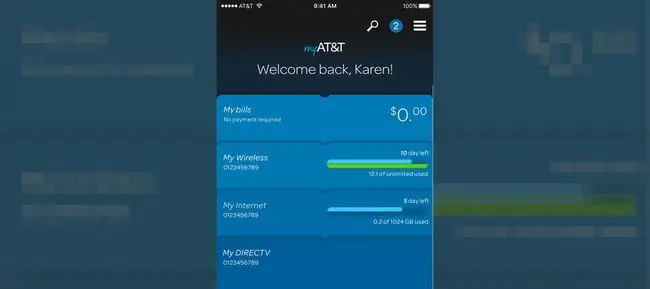
แอป myATT (พร้อมใช้งานบน Google Play และใน Apple App Store) ให้อินเทอร์เฟซที่ลื่นไหลในการควบคุมวิธีการใช้ข้อมูลของคุณ
เพื่อหลีกเลี่ยงความประหลาดใจในเวลาเรียกเก็บเงิน ใช้แอป myATT เพื่อตั้งค่าการแจ้งเตือนข้อมูลและรับข้อความเมื่อถึงเกณฑ์ที่กำหนด ฟีเจอร์ Stream Saver ของแอป myATT ให้คุณจำกัดความละเอียดของวิดีโอส่วนใหญ่ไว้ที่ 480pคุณจะได้วิดีโอคุณภาพระดับ DVD ซึ่งสำหรับการใช้งานส่วนใหญ่ก็ใช้ได้ดี
ตรวจสอบการใช้ข้อมูลด้วย Verizon
Verizon มอบโลกแห่งวิธีการตรวจสอบและควบคุมการใช้ข้อมูลของคุณ รวมถึงการสรุปข้อความ กด 3282 (DATA) เพื่อรับข้อความแจ้งเตือนที่สรุปการใช้ข้อมูลของคุณ Verizon จะพูดซ้ำข้อมูลด้วยวาจาหากคุณอยู่ในสาย
แอป My Verizon (พร้อมใช้งานบน Google Play และใน Apple App Store) ให้คุณตั้งค่าการแจ้งเตือนการใช้ข้อมูล ดูว่าใครและแอปใดกำลังใช้ข้อมูล และตั้งขีดจำกัดโดยแอปหรือผู้ใช้
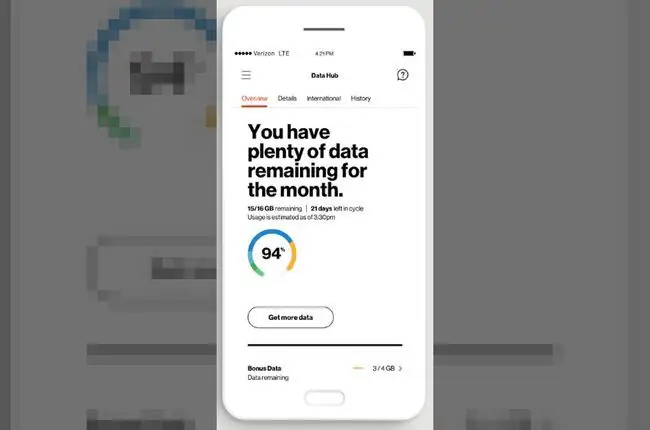
โหมดปลอดภัยของแอป My Verizon จะช่วยให้คุณใช้ข้อมูลต่อไปได้หลังจากที่คุณใช้จ่ายถึงค่าบริการรายเดือนของคุณแล้ว แม้ว่าจะลดความเร็วลงก็ตาม เป็นวิธีที่ปลอดภัยในการป้องกันไม่ให้เกิดการเรียกเก็บเงินจากการใช้ข้อมูลเกินขนาด
ตรวจสอบการใช้ข้อมูลด้วย T-Mobile
เมื่อคุณมีนาที ข้อความ และข้อมูลในบัญชีของคุณถึง 80% และ 100% คุณจะได้รับข้อความ คุณสามารถตรวจสอบได้ตลอดเวลาโดยกด WEB (932).
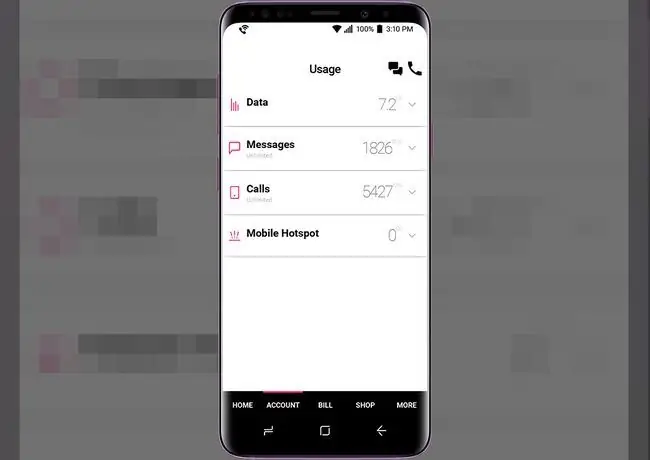
แอพของ T-Mobile ทำรายงานการใช้ข้อมูลพื้นฐานควบคู่ไปกับการจัดการคุณสมบัติ Binge On เมื่อเปิดใช้งาน Binge On จะปรับวิดีโอให้เหมาะสมในขณะที่คุณสตรีมเพื่อจำกัดการใช้ข้อมูล ดังนั้นการไถนาตลอดทั้งฤดูกาลบน Netflix ไม่ได้แปลว่าต้องเสียข้อมูลของเดือนไปเปล่าๆ
ตรวจสอบการใช้ข้อมูลด้วย Sprint
Dial 4 เพื่อรับสรุปด้วยวาจาของข้อความ ข้อมูล และการใช้ข้อความของคุณ คุณจะมีตัวเลือกในการรับการใช้งานของคุณทางข้อความเช่นกัน
หากคุณใช้แผนครอบครัว เจ้าของบัญชีหลักจะได้รับการแจ้งเตือนโดยอัตโนมัติเมื่อผู้ใช้คนใดใช้แผนถึง 75%, 90% และ 100% ของค่าใช้จ่ายที่เผื่อไว้
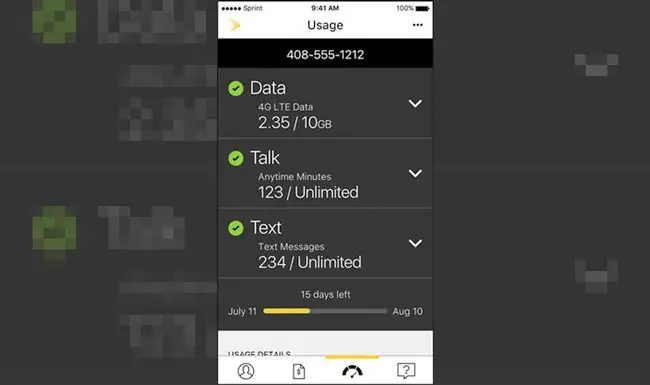
My Sprint Mobile (Google Play, Apple App Store) ให้รายละเอียดการใช้งานของคุณตามช่วงเวลาที่เรียกเก็บเงิน แต่หากต้องการเข้าถึงการควบคุมเพื่อจำกัดข้อมูลผู้ใช้และแอป คุณจะต้องลงชื่อเข้าใช้บัญชี My Sprint ทางออนไลน์
ตรวจสอบการใช้ข้อมูลด้วยคริกเก็ต
Cricket นำเสนอแผนการที่มีข้อมูลไม่จำกัด ดังนั้นคุณอาจไม่เห็นความจำเป็นในการตรวจสอบการใช้งาน แต่มีที่จับ
หลังจากปริมาณข้อมูลที่กำหนด (ปัจจุบันคือ 22 GB/เดือน) คริกเก็ตอาจ “ชะลอความเร็วข้อมูลชั่วคราวเมื่อเครือข่ายแออัด” ดังนั้นการติดตามว่าคุณใช้จ่ายไปเท่าไรในบุฟเฟ่ต์ข้อมูลแบบไม่จำกัดอาจจะคุ้มค่าหากคุณใช้โทรศัพท์ในการสตรีมวิดีโอ
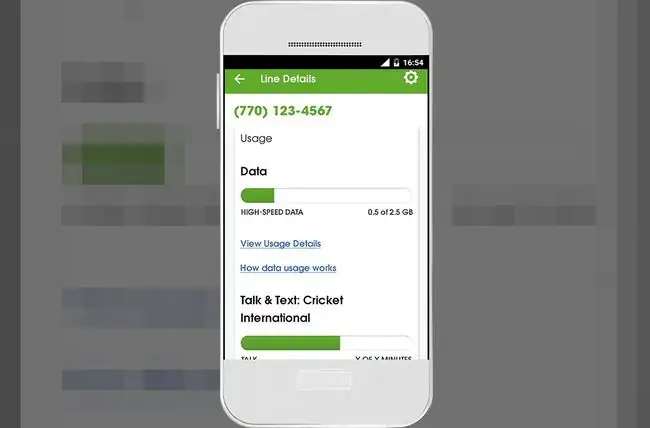
ในการติดตาม ใช้แอป myCricket (Google Play, Apple App Store) หรือเข้าสู่ระบบ cricketwireless.com/myaccount คริกเก็ตไม่ส่งการแจ้งเตือนการใช้ข้อมูลโดยอัตโนมัติทางข้อความ
ตรวจสอบการใช้ข้อมูลด้วย Boost Mobile
แผนส่วนใหญ่ของ Boost Mobile เสนอการใช้ข้อมูลไม่จำกัด และจะแจ้งเตือนคุณเกี่ยวกับการใช้ข้อมูลตลอดรอบการเรียกเก็บเงินของคุณ เช่นเดียวกับฟีเจอร์ข้อมูลไม่จำกัดของ Cricket คุณมีสิทธิ์เข้าถึงข้อมูลความเร็วสูงในจำนวนที่จำกัด ก่อนที่คุณจะถูกควบคุมปริมาณกลับไปใช้การเชื่อมต่อที่ช้ากว่า
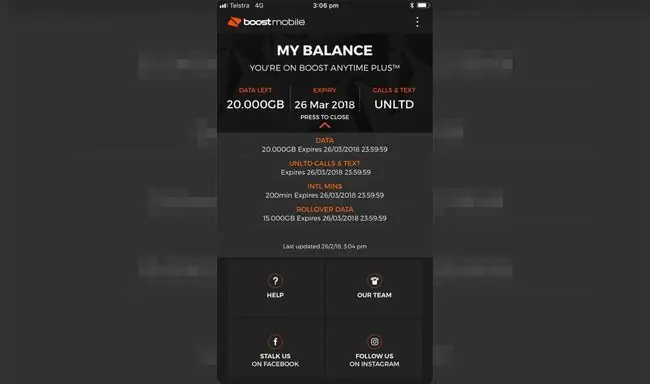
Boost จะส่งการแจ้งเตือนเมื่อคุณเข้าใกล้ขีดจำกัดข้อมูลความเร็วสูง คุณสามารถตรวจสอบการใช้งานได้โดยลงชื่อเข้าใช้บัญชี Boost Mobile ทางออนไลน์ หรือคุณสามารถดาวน์โหลดแอป My Boost Mobile (Google Play, Apple App Store) คุณสามารถติดตามการใช้อินเทอร์เน็ตได้อย่างใกล้ชิดยิ่งขึ้น และตรวจสอบการโทรและข้อความที่โทรออก
ทำไมฉันถึงใช้ข้อมูลเยอะจัง
ไม่น่าแปลกใจเลยที่แอพและกิจกรรมที่คุณใช้เวลาด้วยมากที่สุดมักจะเป็นแอพที่ใช้ข้อมูลมากที่สุด นี่คือผู้กระทำผิดที่ใหญ่ที่สุดบางส่วน:
- เล่นวิดีโออัตโนมัติบน Facebook, Instagram, Youtube และ Snapchat
- สตรีมวิดีโอความละเอียดสูงบน Youtube, Hulu, Netflix หรือ Amazon Prime Video
- การอนุญาตให้แอปรีเฟรชในพื้นหลังเมื่อไม่ได้ใช้งาน
คุณมีตัวเลือกมากมายในการตรวจสอบจำนวนไบต์ที่คุณใช้ไปจากแผนข้อมูลของคุณ ซึ่งรวมถึงการส่งโดยตรงไปยังโทรศัพท์ของคุณผ่านทางข้อความ และผ่านแอปหรือเว็บไซต์ของผู้ให้บริการของคุณดังนั้น หากคุณต้องการให้ตัวเอง (หรือคนอื่น) ควบคุมน้ำหนัก ให้อ่านวิธีติดตามว่าคุณกำลังใช้ข้อมูลไปมากแค่ไหน
จับกิ๊กของคุณ
เมื่อคุณทราบวิธีตรวจสอบปริมาณอินเทอร์เน็ตที่คุณใช้ไปแล้ว เราก็มีคำแนะนำที่ดีเกี่ยวกับวิธีควบคุมสถานที่ เวลา และวิธีที่แอปของคุณแชร์
สำหรับผู้ใช้ Android เราได้รวบรวมเคล็ดลับในการตรวจสอบการใช้ข้อมูลมือถือของคุณ
และแทนที่จะปิดข้อมูลบน iPhone ของคุณเมื่อคุณเริ่มชนกับรถข้อมูลของคุณ ลองดูเคล็ดลับการประหยัดข้อมูลสำหรับผู้ใช้ iOS

